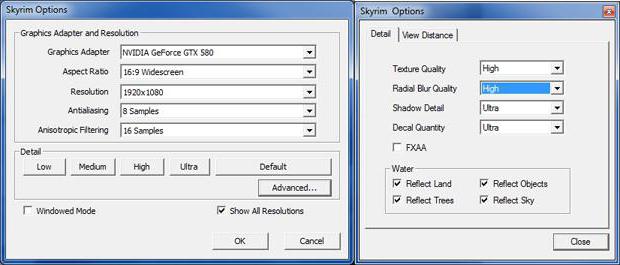Скайрим — это захватывающая ролевая игра, созданная Bethesda Game Studios. Она погружает игрока в волшебный мир, полный приключений и опасностей. Однако, для пользователей Windows 10 иногда возникают проблемы с производительностью игры, что может стать причиной разочарования и отрицательного впечатления от игрового процесса. Если вы столкнулись с торможением в Скайриме на Windows 10, не отчаивайтесь — существуют несколько эффективных решений, которые помогут вам повысить производительность игры и насладиться ее великолепной графикой и волнующим сюжетом.
Одним из наиболее распространенных решений проблемы с торможением в Скайриме на Windows 10 является установка самых свежих драйверов для вашей видеокарты. Устаревшие драйверы могут значительно снижать производительность игры. Поэтому регулярно обновляйте драйвера с помощью официального веб-сайта производителя вашей видеокарты.
Кроме того, вы можете улучшить производительность Скайрима, отключив некоторые графические эффекты или установив более низкое разрешение экрана. В настройках игры найдите раздел «графика» и экспериментируйте с различными параметрами. Уменьшение освещения, тени и детализации может существенно улучшить производительность игры.
Еще одним полезным советом является запуск Скайрима в режиме совместимости с предыдущими версиями Windows. Для этого найдите исполняемый файл игры (обычно расположен в папке «Program Files») и щелкните правой кнопкой мыши на нем. В появившемся контекстном меню выберите «Свойства», затем перейдите на вкладку «Совместимость» и установите флажок напротив пункта «Запуск программы в режиме совместимости с» и выберите предыдущую версию ОС Windows.
Не забывайте также проверить свободное место на жестком диске и оперативной памяти вашего компьютера. Недостаток свободного места или низкий объем оперативной памяти может существенно замедлять работу игры. Произведите очистку системного диска, удалите ненужные программы и файлы, а также закройте независимые программы, работающие в фоновом режиме, чтобы освободить ресурсы вашей системы для Скайрима.
Существует множество других методов и настроек, которые могут помочь устранить проблемы с торможением в Скайриме на Windows 10. Однако, описанные выше методы являются самыми легкими и доступными для каждого пользователя. Поэтому экспериментируйте с ними и выберите наиболее подходящий вариант для вашего компьютера и наслаждайтесь беззаботным виртуальным путешествием по Скайриму без торможения и подвисания!
Содержание
- Проверка системных требований игры
- Обновление драйверов графической карты
- Выключение ненужных программ в фоновом режиме
- Очистка временных файлов и реестра Windows
- Установка последних обновлений Windows
Проверка системных требований игры
Перед тем, как искать причину торможения игры Skyrim на Windows 10, необходимо убедиться, что ваш компьютер удовлетворяет минимальным системным требованиям. Ниже приведены основные параметры, которые нужно проверить:
1. Процессор: Skyrim требует как минимум двухядерного процессора с тактовой частотой 2,0 ГГц. Если у вас более слабый процессор, игра может работать с задержками и тормозами.
2. Оперативная память: Требование игры составляет 4 ГБ оперативной памяти. Убедитесь, что у вас есть достаточно RAM для работы Skyrim, иначе игра может прерываться и тормозить.
3. Видеокарта: Skyrim требует видеокарту с 1 ГБ VRAM. Убедитесь, что ваша видеокарта соответствует этому требованию, чтобы обеспечить плавную работу игры.
4. Свободное место на жестком диске: Skyrim занимает около 12 ГБ свободного места на жестком диске. Убедитесь, что у вас есть достаточно свободного места, чтобы установить игру и избежать возможных тормозов.
5. Драйверы: Убедитесь, что у вас установлены последние драйверы для вашей видеокарты и других устройств. Устаревшие драйверы могут вызывать проблемы с производительностью игры.
6. Интернет-соединение: Если вы играете в Skyrim с подключением к интернету, убедитесь, что у вас стабильное и надежное соединение. Плохое соединение может привести к задержкам и тормозам в игре.
Перед тем, как предпринимать другие шаги для устранения торможения в игре Skyrim на Windows 10, убедитесь, что ваш компьютер соответствует вышеперечисленным требованиям. Если один или несколько пунктов не удовлетворяют требованиям, возможно, вам следует обновить или модернизировать свою систему для достижения лучшей производительности.
Обновление драйверов графической карты
Обновление драйверов графической карты может помочь устранить торможение в игре Скайрим на Windows 10. Устаревшие или несовместимые драйвера могут быть причиной проблем с производительностью и стабильностью игры.
Для обновления драйверов графической карты вам потребуется следовать следующим шагам:
- Перейдите на официальный веб-сайт производителя вашей графической карты.
- Найдите страницу поддержки и загрузок для вашей модели графической карты.
- Выберите соответствующую операционную систему (Windows 10) и скачайте последнюю версию драйвера.
- Установите скачанный драйвер, следуя инструкциям на экране. Обычно это сводится к запуску установочного файла и следованию указаниям.
- Перезагрузите компьютер после установки драйвера.
После обновления драйверов графической карты рекомендуется проверить работу игры Скайрим на Windows 10. Если торможение все еще присутствует, можно попробовать выполнить другие решения, описанные в статье.
Выключение ненужных программ в фоновом режиме
Одной из причин торможения игры Скайрим может быть работа других программ в фоновом режиме. Следует выключить ненужные программы, чтобы освободить системные ресурсы и улучшить производительность игры. Вот несколько рекомендаций:
| 1. | Откройте диспетчер задач, нажав клавиши Ctrl + Shift + Esc. |
| 2. | Перейдите на вкладку «Запуск». |
| 3. | Отключите ненужные программы, щелкнув правой кнопкой мыши и выбрав «Отключить». |
| 4. | Обратите внимание на программы с высоким значением «Влияние на запуск». Они могут замедлять загрузку игры, поэтому рекомендуется отключить их. |
| 5. | Перезагрузите компьютер, чтобы изменения вступили в силу. |
После выключения ненужных программ в фоновом режиме вы должны заметить улучшение производительности игры Скайрим.
Очистка временных файлов и реестра Windows
Для очистки временных файлов и реестра Windows на Windows 10 можно воспользоваться стандартными инструментами операционной системы.
Для очистки временных файлов следуйте следующим шагам:
- Откройте меню «Пуск» и введите в поле поиска «Чистка диска».
- Выберите системный диск (обычно это диск C:) и нажмите кнопку «Очистить системные файлы».
- В появившемся окне отметьте пункт «Временные файлы» и нажмите кнопку «ОК».
- Вернитесь в первое окно «Чистка диска» и нажмите кнопку «Очистить файлы».
Чистка временных файлов может занять некоторое время, в зависимости от объема данных, которые требуется удалить.
Для очистки реестра Windows следуйте следующим шагам:
- Откройте меню «Пуск» и введите в поле поиска «Редактор реестра».
- Выберите программу «Редактор реестра» из списка результатов поиска и запустите ее.
- В редакторе реестра перейдите к следующему пути: HKEY_CURRENT_USER\Software\Valve\Steam
- Удалите все записи в этом разделе, связанные с игрой Skyrim.
- Закройте редактор реестра и перезагрузите компьютер.
После проведения очистки временных файлов и реестра Windows перезапустите игру Skyrim и проверьте, изменилась ли ее производительность.
Установка последних обновлений Windows
Чтобы установить последние обновления Windows 10, следуйте этим шагам:
- Нажмите на кнопку «Пуск» в левом нижнем углу экрана и выберите «Настройки».
- В открывшемся окне «Настройки» выберите «Обновление и безопасность».
- Перейдите на вкладку «Windows Update» справа в верхней части окна.
- Нажмите на кнопку «Проверить наличие обновлений» и дождитесь завершения поиска.
- Если найдутся доступные обновления, нажмите на кнопку «Установить сейчас» и следуйте инструкциям на экране.
- После завершения установки обновлений перезагрузите компьютер.
После перезагрузки компьютера проверьте, исправилось ли торможение в Скайриме. Если проблема осталась, попробуйте также обновить драйверы вашей видеокарты и выполнить другие рекомендации, описанные в данной статье.
Важно: Необходимо периодически проверять наличие новых обновлений операционной системы, поскольку Microsoft регулярно выпускает исправления и улучшения, которые могут решить проблемы совместимости и производительности в Скайриме и других играх.
Игра The Elder Scrolls V: Skyrim, выпущенная в 2011 году, до сих пор пользуется большой популярностью среди игроков. Однако, несмотря на свою великолепность, она иногда может столкнуться с проблемами производительности на операционной системе Windows 10. Многие пользователи сообщают о задержке, лагах и других неприятностях при запуске игры на этой платформе.
Причины проблем с производительностью Скайрима на Windows 10 могут быть различными. Одна из главных причин – несовместимость игры с драйверами графических карт или других системных компонентов. В силу различных изменений в самой операционной системе, некоторые элементы игры могут стать устаревшими и неоптимизированными для Windows 10, что приводит к снижению скорости и производительности.
Однако, не отчаивайтесь – существуют способы исправить проблемы с лагами в Скайриме на Windows 10. Во-первых, рекомендуется обновить драйверы видеокарты до последней версии, чтобы гарантировать совместимость с операционной системой. Также стоит проверить, нет ли актуальных обновлений игры, которые могут содержать исправления для таких проблем.
Если проблемы с производительностью сохраняются, вы можете попробовать внести некоторые изменения в настройки игры. Уменьшение графической настройки, отключение некоторых эффектов, изменение разрешения экрана и другие меры могут помочь устранить лаги и повысить производительность.
Также, не забывайте о влиянии других запущенных программ и процессов на работу игры. Закрытие лишних приложений и программ в фоновом режиме может помочь освободить ресурсы компьютера и улучшить производительность Скайрима.
В целом, проблемы с производительностью Скайрима на Windows 10 могут быть раздражающими, но они не являются неизбежными. С помощью правильных настроек и обновлений вы можете наслаждаться игрой без лагов и задержек, и продолжать исследовать волшебный мир Скайрима.
Содержание
- Почему Скайрим лагает на Windows 10?
- Обновления операционной системы
- Неправильные настройки игры
- Недостаточные системные требования
- Некорректно установленные модификации
Почему Скайрим лагает на Windows 10?
Скайрим, одна из самых популярных ролевых игр последнего десятилетия, иногда может вызывать лаги и проблемы на операционной системе Windows 10. Вот несколько причин, почему это может происходить:
- Недостаточные системные требования: Скайрим — игра с высокими требованиями к производительности компьютера. Если ваш компьютер не соответствует минимальным системным требованиям, игра может тормозить и лагать.
- Устаревшие драйверы: Устаревшие драйверы видеокарты или звуковой карты могут приводить к проблемам с производительностью игры. Рекомендуется регулярно обновлять драйвера для всех устройств на вашем компьютере.
- Наличие модов: Установленные модификации (моды) могут быть причиной лагов в Скайриме. Некоторые моды могут быть плохо оптимизированы или несовместимы с другими, что может вызывать проблемы с производительностью игры.
- Неправильные настройки игры: Некоторые настройки в самой игре могут влиять на производительность. Например, высокое разрешение экрана, насыщенность графики или включенная вертикальная синхронизация могут вызывать лаги.
- Наличие вредоносных программ: Вредоносные программы, включая вирусы или шпионское ПО, могут влиять на производительность всего компьютера, в том числе и на игры. Рекомендуется регулярно сканировать ваш компьютер антивирусной программой.
В итоге, причин для лагов в игре Скайрим на Windows 10 может быть множество. Однако, с помощью нескольких способов исправления вы можете значительно улучшить производительность игры и избавиться от лагов.
Обновления операционной системы
Microsoft регулярно выпускает обновления для операционных систем, которые содержат исправления ошибок, улучшения производительности и новые функции. Чтобы обновить Windows 10, выполните следующие шаги:
- Нажмите на кнопку «Пуск» и выберите «Настройки».
- В меню «Настройки» выберите «Обновление и безопасность».
- В разделе «Windows Update» нажмите на кнопку «Проверить наличие обновлений».
- Если доступны какие-либо обновления, нажмите на кнопку «Установить обновления».
После установки обновлений перезагрузите компьютер, чтобы изменения вступили в силу. Это может повлиять на производительность игры Скайрим, так как многие обновления содержат исправления, улучшающие совместимость и оптимизацию системы.
Если Скайрим по-прежнему лагает на Windows 10 после обновления операционной системы, рекомендуется проверить наличие обновлений для видеодрайвера. Возможно, производитель видеокарты выпустил обновление, которое улучшает совместимость с Windows 10 и исправляет проблемы с производительностью игры Скайрим.
Неправильные настройки игры
Еще одной причиной лагов в игре Скайрим на Windows 10 могут быть неправильные настройки самой игры. По умолчанию Скайрим может быть настроен не на оптимальное соотношение графики и производительности, что может вызывать задержки и замедления в работе игры.
Для исправления этой проблемы, необходимо зайти в меню настроек Скайрима и проверить следующие параметры:
- Разрешение экрана: установите оптимальное разрешение, которое соответствует возможностям вашего монитора. Слишком высокое разрешение может вызвать большую нагрузку на систему и стать причиной лагов.
- Качество графики: попробуйте уменьшить настройки графики в игре. Установка слишком высоких настроек может быть слишком ресурсоемкой для вашего компьютера.
- Включение или отключение вертикальной синхронизации (V-Sync): попробуйте изменить эту настройку. Включение V-Sync может помочь избежать разрывов кадров, но может также вызывать задержки.
- Размер текстур: установите меньший размер текстур. Большие текстуры могут занимать больше памяти и вызывать лаги.
После изменения настроек попробуйте перезапустить игру и проверить, изменилась ли производительность. Если проблема не исчезла, может потребоваться дополнительное решение, связанное с аппаратными или программными проблемами.
Недостаточные системные требования
Вот некоторые из основных системных требований для плавной работы Скайрима:
- Процессор: Рекомендуется двухъядерный процессор с тактовой частотой от 2 ГГц (например, Intel Core 2 Duo).
- Оперативная память: Минимальное количество оперативной памяти должно составлять 2 ГБ, хотя 4 ГБ и более рекомендуется для более плавного игрового процесса.
- Видеокарта: Минимальные требования — видеокарта с 512 МБ видеопамяти и поддержкой DirectX 9.0c. Однако рекомендуется видеокарта с 1 ГБ видеопамяти и поддержкой DirectX 11.
- Свободное место на жестком диске: Игра занимает около 6 ГБ свободного места на жестком диске. Убедитесь, что у вас достаточно места для установки игры и дополнительных файлов.
Если ваш компьютер не соответствует указанным требованиям, возможно, вам придется обновить некоторые компоненты вашей системы, чтобы игра работала без лагов. Различные способы улучшения производительности вашего компьютера включают увеличение объема оперативной памяти, замену видеокарты на более мощную модель или установку игры на более быстрый жесткий диск или SSD.
Некорректно установленные модификации
Одной из основных причин возникновения лагов в игре Скайрим на Windows 10 может быть некорректная установка модификаций. Модификации, или моды, позволяют игрокам изменять игровой процесс, добавлять новые текстуры, персонажей, местности и т.д. Однако, если модификации установлены неправильно, они могут вызывать проблемы с производительностью и стабильностью игры.
Перед установкой любых модификаций рекомендуется ознакомиться с требованиями к ним и следовать инструкциям разработчика. Вот несколько причин, почему неправильно установленные модификации могут вызывать проблемы в Скайриме:
1. Конфликты модификаций: Если у вас установлены несколько модификаций, которые изменяют одни и те же настройки игры, это может вызвать конфликты между модами и привести к возникновению лагов. Предотвратить такие конфликты можно путем манипуляции порядком загрузки модов или установкой патчей, предназначенных для их совместимости.
2. Устаревшие модификации: Некоторые модификации могут быть несовместимы с последними обновлениями игры или другими модификациями. Устаревшие моды могут вызывать ошибки и лаги в Скайриме. Регулярно проверяйте наличие обновлений для ваших модификаций и устанавливайте их, чтобы избежать проблем.
3. Конфликты с другими программами: Некоторые программы, такие как антивирусы или программы мониторинга системы, могут вызывать конфликты с модификациями игры. Попробуйте временно отключить такие программы и проверить, исправится ли проблема с лагами.
4. Перегрузка модификациями: Установка слишком большого количества модификаций может привести к перегрузке игры и вызвать лаги. Если вы испытываете проблемы со скоростью игры, попробуйте установить только несколько модификаций и постепенно добавлять новые, чтобы найти ту, которая может быть причиной проблемы.
Если у вас возникают проблемы с лагами в Скайриме на Windows 10, стоит пересмотреть установленные модификации и проверить их совместимость с игрой и другими модами. Установите обновления для модов, проверьте наличие конфликтов и избегайте перегрузки игры слишком большим количеством модификаций. Это поможет вам насладиться плавным и стабильным игровым процессом в Скайриме на Windows 10.
Скайрим, знаменитая ролевая игра в жанре фэнтези, продолжает покорять сердца геймеров по всему миру. Однако многие пользователи Windows 10 сталкиваются с неприятной проблемой – игра тормозит и работает нестабильно на этой операционной системе. Частые просадки FPS и задержки могут сильно испортить весь игровой процесс и вызвать негативные эмоции. Но не отчаивайтесь – в этой статье мы расскажем вам, почему возникают тормоза в Скайриме на Windows 10 и как справиться с этой проблемой.
Одной из основных причин тормозов в Скайриме на Windows 10 является несовместимость игры с операционной системой. Разработчики часто не успевают выпустить обновления, которые полностью адаптированы под новые версии Windows. Поэтому игра может работать некорректно и вызывать проблемы, особенно на самых свежих обновлениях ОС. Также возможно, что у вас установлены старые драйвера на видеокарту или другие устройства, которые могут стать источником проблем.
Для устранения тормозов в Скайриме на Windows 10 рекомендуется следовать нескольким полезным советам. Во-первых, проверьте актуальность вашей операционной системы и установите все необходимые обновления. Во-вторых, обновите драйвера на вашу видеокарту, звуковую карту и другие компоненты в системе. Также стоит обратить внимание на доступное свободное место на жестком диске и оптимизировать его, если оно слишком мало. В-третьих, отключите ненужные фоновые процессы и программы, которые могут загружать систему.
Не забывайте также проверять вашу систему на наличие вредоносного ПО и очищать ее от мусора с помощью специальных программ. В некоторых случаях может быть полезным включить режим совместимости с предыдущими версиями Windows или провести оптимизацию самой игры. Если все приведенные выше советы не помогли решить проблему, то остается только обратиться в службу поддержки разработчиков и сообщить о проблеме, чтобы они могли выпустить соответствующие исправления и обновления.
Содержание
- Почему игра Скайрим тормозит на Windows 10?
- Проблемы совместимости
- Неправильные настройки графики
- Недостаток оперативной памяти
- Программы, работающие в фоновом режиме
- Загруженность жесткого диска
Почему игра Скайрим тормозит на Windows 10?
Существует несколько причин, по которым Скайрим может работать медленно на Windows 10:
- Недостаточные системные требования: Игра требует мощного компьютера для плавной работы. Если ваш компьютер не соответствует рекомендуемым системным требованиям, то Скайрим может тормозить.
- Проблемы с драйверами: Устаревшие или неправильно установленные драйвера для видеокарты или других компонентов компьютера могут вызывать проблемы с производительностью игры.
- Наличие вредоносного ПО: Вредоносное ПО на компьютере может замедлить работу Скайрима. Рекомендуется выполнить проверку компьютера на наличие вирусов и вредоносных программ.
- Проблемы с программным обеспечением: Некоторые программы на компьютере могут конфликтовать с игрой и вызывать торможение. Закрытие ненужных программ в фоновом режиме может решить эту проблему.
Если вы столкнулись с проблемой тормозящего Скайрима на Windows 10, вам могут помочь следующие методы исправления:
- Проверьте, соответствуют ли системные требования игры. Если нет, то возможно, вам понадобится обновить компьютер или установить дополнительные компоненты.
- Обновите драйверы для видеокарты и других компонентов компьютера. Это можно сделать через меню «Устройства и драйверы» в настройках Windows 10.
- Запустите антивирусное программное обеспечение и выполните проверку на наличие вредоносных программ.
- Закройте все ненужные программы перед запуском Скайрима. Проверьте список программ, работающих в фоновом режиме, и отключите ненужные.
Если ни один из вышеуказанных методов не помог, возможно, проблема связана с другими факторами, такими как проблемы с жестким диском или неисправное оборудование. В таком случае рекомендуется обратиться за помощью к специалистам или на официальные форумы поддержки игры.
Проблемы совместимости
1. Ошибка запуска игры: Если игра не запускается на вашей системе, есть несколько способов решения этой проблемы. Во-первых, убедитесь, что ваша копия игры обновлена до последней версии. Для этого можно воспользоваться автоматическим обновлением или загрузить последние патчи с официального сайта. Если это не помогло, попробуйте запустить игру в режиме совместимости с предыдущими версиями Windows. Для этого щелкните правой кнопкой мыши на ярлыке игры, выберите «Свойства» и перейдите на вкладку «Совместимость».
2. Проблемы с видеокартой: Если у вас возникают проблемы с графикой во время игры, может понадобиться обновить драйверы для вашей видеокарты. Проверьте, есть ли свежие обновления на сайте производителя вашей видеокарты и установите их, если это необходимо. Если обновление драйверов не помогло, попробуйте установить старую версию драйверов, которая была изначально совместима с игрой.
3. Проблемы совместимости с модами: Если вы установили моды для игры, это может привести к проблемам с совместимостью, особенно если моды были разработаны для старых версий игры или используют устаревшие скрипты или ресурсы. Чтобы решить эту проблему, попробуйте удалить все моды и проверьте, работает ли игра без них. Затем постепенно устанавливайте моды и проверяйте их совместимость с последней версией игры.
4. Низкая производительность: Если игра тормозит, возможно, ваш компьютер не соответствует требованиям игры или в системе есть другие проблемы, влияющие на производительность. Обновите драйверы для всех устройств вашего компьютера, проверьте наличие вирусов и малвари. Выключите все ненужные программы и процессы, которые могут отнимать ресурсы системы. Также, регулярно очищайте жесткий диск от временных файлов и мусора.
Надеемся, эти советы помогут вам исправить проблемы совместимости и насладиться игрой Скайрим на Windows 10 без тормозов!
Неправильные настройки графики
Еще одной распространенной причиной торможения Скайрима на Windows 10 может быть неправильная настройка графики. Некоторые игроки, пытаясь улучшить графику и получить более реалистичное изображение, могут случайно выбрать слишком высокие настройки, которые превышают возможности их системы.
Чтобы исправить эту проблему, следует проверить и отрегулировать настройки графики в игре. Для этого зайдите в меню «Опции» или «Настройки» и найдите секцию, связанную с графикой. Возможно, вам придется установить более низкие настройки или отключить некоторые графические эффекты, чтобы достичь плавной работы игры.
Также стоит обратить внимание на разрешение экрана. Если разрешение настроено слишком высоко, это может негативно сказаться на производительности игры. Попробуйте установить разрешение, соответствующее вашему монитору или экрану ноутбука.
| Неправильная настройка графики может приводить к таким проблемам, как: |
| — Частые зависания и замедление работы игры |
| — Графические артефакты и искажения изображения |
| — Неправильное отображение текстур и объектов |
Если после изменения настроек графики проблема не исчезает, возможно, ваша видеокарта или драйверы нуждаются в обновлении. Проверьте, что у вас установлена последняя версия драйверов для видеокарты и обновите их при необходимости.
Недостаток оперативной памяти
Если вы столкнулись с проблемой недостатка памяти при игре в Skyrim, есть несколько способов решить эту проблему. Во-первых, попробуйте закрыть все ненужные программы или процессы в фоновом режиме, чтобы освободить память компьютера для работы игры.
Во-вторых, рекомендуется увеличить объем оперативной памяти в вашем компьютере. Объем памяти зависит от требований игры и от других программ, которые вы часто используете на компьютере. Рассмотрите вариант установки дополнительных модулей оперативной памяти или обновления существующих, если это возможно.
Наконец, вы можете также попробовать оптимизировать настройки игры Skyrim, чтобы снизить нагрузку на оперативную память. Снижение графических настроек, отключение некоторых эффектов или установка специальных модификаций, которые улучшают производительность игры, могут помочь справиться с недостатком памяти.
Программы, работающие в фоновом режиме
Одной из причин возникновения тормозов в игре Скайрим на Windows 10 может быть запущение других программ в фоновом режиме. Даже если эти программы не используют значительное количество ресурсов системы, они все равно могут вызывать задержки и снижение производительности игры.
Для оптимизации процесса игры важно закрывать все ненужные программы, работающие в фоновом режиме. Это могут быть такие программы, как антивирусные сканеры, загрузчики обновлений, облачные сервисы с автоматической синхронизацией файлов, мессенджеры и другие приложения, которые могут использовать ресурсы системы и замедлять работу игры.
Чтобы закрыть программы, работающие в фоновом режиме, можно воспользоваться диспетчером задач. Для этого нужно выполнить следующие действия:
- Нажмите комбинацию клавиш Ctrl + Shift + Esc, чтобы открыть диспетчер задач.
- Во вкладке «Процессы» найдите все ненужные программы и выделите их.
- Нажмите кнопку «Завершить задачу», чтобы закрыть программы.
Кроме того, рекомендуется отключить автозапуск некоторых программ, чтобы они не запускались при старте системы и не работали в фоновом режиме во время игры. Для этого нужно выполнить следующие действия:
- Нажмите комбинацию клавиш Ctrl + Shift + Esc, чтобы открыть диспетчер задач.
- Перейдите на вкладку «Автозапуск».
- Выключите автозапуск ненужных программ, отключив переключатели рядом с их названиями.
Выполнив эти две простые рекомендации, вы сможете существенно улучшить производительность игры Скайрим на Windows 10 и избежать тормозов.
Загруженность жесткого диска
Одной из причин торможения игры Skyrim на операционной системе Windows 10 может быть высокая загруженность жесткого диска. Если диск работает на пределе своей производительности, то это может сказаться на быстродействии игры и привести к ее замедлению. В этом случае следует принять меры для оптимизации работы жесткого диска.
Существует несколько способов снизить загруженность диска и улучшить производительность игры Skyrim:
- Освободить место на жестком диске: удалите ненужные файлы и программы, освободив таким образом дополнительное пространство на диске.
- Проверить наличие вирусов и вредоносных программ: запустите антивирусную программу для сканирования вашего компьютера и удаления возможных угроз.
- Оптимизировать файловую систему: воспользуйтесь утилитой дефрагментации диска, чтобы улучшить доступ к данным и снизить их фрагментацию.
- Оптимизировать настройки энергосбережения: установите более производительный режим работы для жесткого диска в настройках энергосбережения операционной системы.
Проверьте, помогли ли эти действия в снижении загруженности жесткого диска и улучшении производительности игры Skyrim на вашем компьютере. Если проблема остается, то возможно, есть другие факторы, влияющие на торможение игры, и стоит проконсультироваться с профессионалами.
Skyrim – это игра с очень красивой графикой. Пейзажами, встречающимися во время изучения мира, можно любоваться бесконечно, а от батальных сцен и вовсе захватывает дух. Но есть во всем этом и обратная сторона. На недостаточно мощных компьютерах игра начинает тормозить или же и вовсе отказывается запускаться.
Казалось бы, обладателям слабых ПК можно исправить данную проблему только покупкой нового железа. Но все же есть и другой выход – заставить игру работать лучше. В Skyrim оптимизация может быть достигнута несколькими способами, и о том, как сделать это, пойдет речь ниже.
Стандартные настройки
Разработчики предусмотрели ряд настроек, позволяющих ухудшить графику в игре, повысив тем самым производительность. Вы найдете их прямо в лаунчере, перейдя в меню «Настройка». Самыми важными являются параметры:
- Разрешение. Чем ниже будет значение этой настройки, тем лучше будет работать игра. При этом не рекомендуется выбирать разрешение, не поддерживаемое вашим монитором.
- Сглаживание. Очень сильно влияет на производительность, поэтому при возникновении тормозов данный параметр необходимо отключать в первую очередь.
- Фильтрация. В целом не сильно нагружает компьютер, но все же отключением данной опции вы добьетесь прироста в несколько FPS.
- Детализация. Выбирайте значение «Низкая», если хотите повысить производительность в несколько раз.
Установив все настройки на минимум, попробуйте запустить Skyrim. Оптимизация игры на этом, конечно же, не заканчивается, но если метод, описанный выше, помог, вы можете начинать спокойно играть и не морочить себе голову.
Дополнительные настройки
Еще одним способом повысить производительность является настройка дополнительных параметров. Это можно сделать, запустив лаунчер и нажав «Настройка», а затем «Дополнительно». Откроется окно с двумя вкладками, в каждой из которых необходимо выполнить несколько действий:
- Во вкладке «Детализация» нужно поставить на минимум все параметры, а также убрать галочки с отражений (их здесь четыре вида) и сглаживания. Самыми требовательными являются «Качество текстур» и «Качество теней», поэтому на них стоит обратить внимание в первую очередь.
- Во вкладке «Расстояние видимости» просто перетащите все ползунки на минимум. Помимо этого, уменьшите качество удаленных объектов и включите «Исчезновение объектов».
Упомянутые выше настройки очень сильно снизят графику, тем не менее это лучшая оптимизация Skyrim для слабых ПК. Также вы можете испробовать различные комбинации параметров, добившись этим среднего качества картинки и терпимой производительности.
Редактирование ini-файла
Если у вас все еще тормозит Skyrim, оптимизация может быть произведена редактированием файла SkyrimPrefs.ini. Вы найдете его по пути «Мои Документы/My Games/Skyrim», а открывать его следует при помощи блокнота. Теперь вам необходимо отредактировать следующие параметры:
- iShadowFilter – измените на 0.
- iWaterReflectHeight и iWaterReflectWidth – поставьте 256.
- iWaterMultiSamples – должно равняться нулю.
- bTreesReceiveShadows и bDrawLandShadows — ставьте нуль.
После того как вы отредактируете все параметры, закройте файл и подтвердите изменения. Теперь запустите The Elder Scrolls V: Skyrim, оптимизация которого должна заметно возрасти. Если никаких заметных изменений не произошло, значит вы, скорее всего, что-то сделали неправильно, поэтому попробуйте заново.
Учтите, что ошибки в ini-файле могут привести к тому, что игра и вовсе перестанет работать. Поэтому, дабы избежать таких ситуаций, сделайте резервную копию SkyrimPrefs.ini перед тем, как приступить к его редактированию.
Патчи
Разработчики периодически выпускают патчи с исправлениями для своих игр, и «Скайрим» не стал исключением из этого правила. Такие апдейты, помимо устранения всевозможных багов, нередко повышают производительность, и в Skyrim оптимизация улучшилась после обновления 1.4.21.
В том случае если вы еще не успели обновить игру до последней версии, вам срочно необходимо сделать это. Таким образом можно добиться заметного прироста производительности (до 40 %). Для этого у вас есть два варианта:
- Если у вас лицензионная версия «Скайрим», вы можете просто запустить автоматическое обновление. После этого дождитесь загрузки и установки всех необходимых файлов, а затем запустите игру.
- Если у вас пиратская версия, вам придется либо устанавливать все патчи вручную, либо скачивать репак, включающий в себя все обновления.
В любом случае оптимизация игры после установки всех апдейтов улучшится в разы, поэтому не пренебрегайте данным способом.
Версия Special Edition
В 2016 году вышло переиздание Skyrim: Special Edition, оптимизация в которой, по заверениям самих разработчиков, была заметно улучшена. При этом картинка в игре похорошела, но, несмотря на это, она работает намного стабильней даже на слабых компьютерах.
Это стало возможным благодаря переработанному графическому движку, который научился более продуктивно использовать мощности многоядерных процессоров и стал менее требовательным к железу. Также разработчики исправили ошибки в системном коде, приводившие к падению FPS.
Поэтому вы можете попробовать установить именно Special Edition, и не исключено, что производительность в ней будет выше. Судя по отзывам геймеров, у большинства из них в новой версии FPS заметно больше, чем в оригинале.
Кроме того, все способы оптимизации, упомянутые в данной статье, справедливы и для переиздания, так что вы смело можете применять их.
Моды
Сторонние разработчики выпустили ряд модификаций для «Скайрима». Некоторые из них позволяют повысить производительность, при этом не сильно занижая графику. Чтобы воспользоваться любым из таких модов, вам нужно скачать его, а затем поместить в папку с игрой.
Для Skyrim мод на оптимизацию (один из самых известных) называется ENB Series. Он содержит в себе программу-антифриз, исправляющую зависания, повышает контрастность (игровой мир становится более ярким) и делает текстуры менее ресурсоемкими.
Установив ENB Series, вам нужно будет активировать его. Для этого необходимо запустить лаунчер, зайти в «Настройки» и выбрать ENB вместо вашей видеокарты. После этого следует перезапустить операционную систему, чтобы изменения вступили в силу.
Имейте ввиду, что скачивать моды можно только из проверенных источников. Недоброжелатели часто маскируют под них вредоносные программы, поэтому не ленитесь проверять антивирусом все, что вы устанавливаете.
Оптимизация RAM
В случае со Skyrim оптимизация игры для слабых компьютеров может заключаться в очистке оперативной памяти. Игра очень требовательна к ней, поэтому, освободив несколько мегабайт, вы сможете повысить производительность. Очистить RAM можно несколькими способами:
- Закройте все ненужные программы. К ним относится: антивирус (его можно отключить на время игры), OneDrive, Skype и прочие приложения, работающие в фоновом режиме.
- Достаточно много оперативной памяти занимает визуальное оформление Windows. Просто отключите всевозможные украшения в настройках и увидите, насколько быстрее начнет работать игра.
- Вы можете использовать специальные программы для очистки оперативной памяти. Одним из таких приложений является Ram Booster, который автоматически закрывает все ненужное и повышает производительность.
Учтите, что все способы, описанные выше, следует использовать одновременно. Только так вы добьетесь наиболее заметного эффекта.
Обновление драйверов
Для Skyrim оптимизация может быть повышена при помощи обновления драйверов. Сделать это довольно просто, но зато вы сможете таким образом добиться прироста FPS. Больше всего на производительность влияют:
- Драйвер видеокарты. На него следует обратить внимание в первую очередь. Именно от этого драйвера зависит скорость обработки изображений, поэтому зайдите на официальный сайт производителя вашей видеокарты и убедитесь, что вы используете последнюю версию программного обеспечения.
- Драйверы материнской платы. От них зависит скорость работы всех устройств вашего компьютера. Поэтому опять же удостоверьтесь, что у вас установлена самая последняя версия драйверов.
- Драйвер звуковой карты. Не так сильно влияет на производительность, но все же может привести к зависаниям и микрофризам. Просто обновите драйвер до последней версии, чтобы исключить возможность появления таких проблем.
Имейте в виду, что в случае с некоторыми моделями видеокарт установка более ранних версий драйвера может положительно сказаться на производительности. По этому вопросу следует проконсультироваться на форумах, посвященных «Скайриму».
Оптимизация ОС
Ну и наконец, оптимизация Skyrim для слабых компьютеров может быть достигнута при помощи повышения быстродействия операционной системы. В этом может помочь:
- Дефрагментация. Повышает скорость работы жесткого диска и, как следствие, позволяет игре быстрее подгружать текстуры.
- Очистка реестра. Это можно сделать либо вручную, либо использовав специальную программу (например, CCleaner). И ОС, и игра после данной процедуры начнут работать быстрее.
- Установка обновлений. Они исправляют ошибки Windows и позволяют операционной системе работать стабильнее. Как следствие, в «Скайриме» также повышается производительность.
- Проверка диска на наличие ошибок. Если периодически не исправлять ошибки, они могут привести к зависаниям программ, в том числе и игр.
- Поиск и удаление вирусов. Вредоносные программы могут нагружать компьютер, поэтому старайтесь вовремя находить их и обезвреживать.
Выполнив эти нехитрые действия, вы можете добиться улучшения производительности в игре, поэтому не пренебрегайте ими.
Скайрим — это популярная компьютерная игра, разработанная студией Bethesda Game Studios. Однако, некоторые пользователи, которые запускают игру на операционной системе Windows 10, часто сталкиваются с проблемой торможения игры. Это может быть очень разочаровывающим, особенно если вы заметили, что игра работала без проблем на предыдущих версиях Windows. Но не отчаивайтесь, в этой статье мы предоставим вам несколько решений, которые помогут вам избавиться от этой проблемы и наслаждаться игрой полностью.
1. Проверьте системные требования игры. Возможно, что ваш компьютер не соответствует минимальным или рекомендуемым системным требованиям игры. Удостоверьтесь, что у вас достаточно оперативной памяти, свободного места на жестком диске и совместимая видеокарта. Если ваша система не соответствует требованиям, возможно, вам придется обновить компоненты или найти другую версию игры, более подходящую для вашего компьютера.
2. Обновите драйверы вашей видеокарты. Устаревшие или неправильно установленные драйверы видеокарты могут вызывать проблемы с совместимостью и торможением игры. Посетите официальный сайт производителя вашей видеокарты и загрузите последние версии драйверов. Установите их на ваш компьютер и перезапустите систему. Это может решить проблему с торможением игры.
3. Оптимизируйте игровые настройки. Время от времени игровые настройки могут быть установлены неправильно и приводить к торможению игры. Откройте настройки игры Скайрим и установите графические настройки на минимальные значения. После этого попробуйте запустить игру и проверьте, помогло ли это избавиться от проблемы. Если игра все еще замедляется, попробуйте уменьшить разрешение экрана и отключить некоторые визуальные эффекты.
Содержание
- Как устранить торможение игры Скайрим на Windows 10
- Проверка системных требований
- Обновление драйверов графической карты
- Закрытие ненужных программ
- Очистка и дефрагментация жесткого диска
- Оптимизация настроек игры
- Установка патчей и обновлений
- Использование специальных программ и утилит
Как устранить торможение игры Скайрим на Windows 10
1. Обновите драйверы графической карты:
Устаревшие или несовместимые драйверы графической карты могут вызывать проблемы с производительностью игры. Проверьте официальный веб-сайт производителя вашей графической карты и скачайте последние драйверы для вашей модели.
2. Очистите временные файлы и кэш:
Временные файлы и кэш игры могут накапливаться со временем и замедлять игру. Очистка этих файлов может помочь увеличить производительность игры. Чтобы очистить временные файлы и кэш, выполните следующие действия:
а) Нажмите Win + R, чтобы открыть окно «Выполнить».
б) Введите «%temp%» (без кавычек) и нажмите Enter.
в) Выделите все файлы и папки и удалите их.
г) Перейдите к папке «C:\Users\YourUserName\AppData\Local\Temp» и удалите ее содержимое.
д) Перезагрузите компьютер после завершения очистки.
3. Оптимизируйте настройки игры:
Настройки игры могут быть слишком высокими для вашей системы, что может вызывать торможение. Попробуйте уменьшить графические настройки игры, такие как разрешение экрана, детализация графики и уровень тени. Это может помочь улучшить производительность игры.
4. Закройте фоновые приложения:
Фоновые приложения могут потреблять ресурсы вашей системы и влиять на производительность игры. Перед запуском Скайрима закройте все ненужные фоновые приложения, такие как браузеры, мессенджеры и программы загрузки.
5. Установите последние патчи и обновления:
Разработчики игры могли выпустить патчи и обновления, которые исправляют известные проблемы и улучшают производительность. Убедитесь, что у вас установлена последняя версия Скайрима и все доступные патчи.
Следуя этим советам, вы сможете устранить торможение игры Скайрим на Windows 10 и наслаждаться бесперебойной игрой в одну из самых популярных ролевых игр.
Проверка системных требований
Перед началом поиска причин проблемы с торможением игры Скайрим на Windows 10, необходимо убедиться, что ваш компьютер соответствует минимальным и рекомендуемым системным требованиям для игры.
Вот минимальные системные требования для игры Скайрим:
- Операционная система: Windows 7/8.1/10 (64-разрядная версия)
- Процессор: Intel i5-750/AMD Phenom II X4-945
- Оперативная память: 8 ГБ
- Видеокарта: NVIDIA GTX 470 1 ГБ/AMD HD 7870 2 ГБ
- Свободное место на жестком диске: 12 ГБ
Если ваш компьютер удовлетворяет минимальным системным требованиям, но игра все равно тормозит, рекомендуется проверить соответствие вашей системы рекомендуемым требованиям:
- Процессор: Intel i5-2400/AMD FX-8320
- Оперативная память: 8 ГБ
- Видеокарта: NVIDIA GTX 780 3 ГБ/AMD R9 290 4 ГБ
- Свободное место на жестком диске: 12 ГБ
Если ваш компьютер не соответствует рекомендуемым системным требованиям, это может быть одной из причин проблемы с торможением игры. Рекомендуется обновить оборудование компьютера до соответствующих требованиям, чтобы достичь лучшей производительности игры.
Примечание: В некоторых случаях, даже если ваш компьютер соответствует минимальным и рекомендуемым системным требованиям, игра все равно может иметь проблемы с торможением. В таком случае, следующие рекомендации помогут устранить другие потенциальные причины проблемы.
Обновление драйверов графической карты
Обновление драйверов графической карты может помочь исправить проблемы с производительностью, сбоями и торможением игры. Для этого необходимо выполнить следующие шаги:
- Определите модель вашей графической карты. Для этого можно воспользоваться программой CPU-Z или просто выполнить поиск в Интернете.
- Перейдите на официальный сайт производителя вашей графической карты.
- Найдите раздел «Поддержка» или «Драйверы и загрузки».
- Выберите модель своей графической карты и операционную систему (Windows 10).
- Скачайте последнюю версию драйвера.
- Установите скачанный драйвер, следуя инструкциям на экране.
- Перезагрузите компьютер для применения изменений.
Если после обновления драйверов проблема с торможением игры Скайрим сохраняется, рекомендуется связаться с технической поддержкой производителя графической карты для получения дополнительной помощи.
Закрытие ненужных программ
Одна из причин торможения игры Скайрим на Windows 10 может быть связана со значительным количеством работающих программ в фоновом режиме. Когда много приложений выполняются одновременно, это занимает ресурсы оперативной памяти и процессора, что может снизить производительность игры.
Для решения этой проблемы рекомендуется проверить и закрыть все ненужные программы, которые работают в фоновом режиме. Это могут быть такие приложения, как мессенджеры, браузеры, антивирусные программы и т. д.
Чтобы закрыть программы, можно использовать менеджер задач Windows 10. Для этого нужно выполнить следующие действия:
- Нажмите комбинацию клавиш Ctrl + Shift + Esc, чтобы открыть менеджер задач.
- В менеджере задач найдите все ненужные программы, которые потребляют ресурсы.
- Выделите каждую программу и нажмите кнопку Закрыть задачу.
После закрытия ненужных программ следует перезагрузить компьютер и запустить игру Скайрим снова. Теперь должно быть заметно улучшение в производительности.
Очистка и дефрагментация жесткого диска
Чтобы устранить эту проблему, необходимо провести очистку и дефрагментацию жесткого диска. Очистка позволит удалить ненужные и временные файлы, а дефрагментация — упорядочить фрагментированные файлы, чтобы они располагались последовательно на диске.
Для того чтобы очистить жесткий диск, можно воспользоваться встроенной утилитой Очистка диска. Для этого следует выполнить следующие шаги:
- Откройте проводник (Explorer) и выберите жесткий диск, который хотите очистить.
- Правой кнопкой мыши кликните на выбранный диск и выберите «Свойства» из выпадающего меню.
- В открывшемся окне нажмите кнопку «Очистка диска».
- Выберите файлы, которые вы хотите удалить, и нажмите «ОК».
Чтобы провести дефрагментацию жесткого диска, можно воспользоваться встроенной утилитой Дефрагментатор диска. Для этого следует выполнить следующие шаги:
- Откройте проводник (Explorer) и выберите жесткий диск, который хотите дефрагментировать.
- Правой кнопкой мыши кликните на выбранный диск и выберите «Свойства» из выпадающего меню.
- В открывшемся окне перейдите на вкладку «Сервис» и нажмите кнопку «Дефрагментация».
- Нажмите кнопку «Анализировать» для проверки состояния диска.
- Если анализ показывает, что диск нуждается в дефрагментации, нажмите кнопку «Дефрагментировать» и дождитесь завершения процесса.
После проведения очистки и дефрагментации жесткого диска, игра Скайрим должна работать более плавно и без тормозов на операционной системе Windows 10.
Оптимизация настроек игры
Для решения проблемы с торможением игры Скайрим на Windows 10 можно попробовать провести оптимизацию настроек игры. Вот несколько советов, которые могут помочь улучшить производительность:
| Советы | Описание |
|---|---|
| Понизить графические настройки | Перейдите в меню настроек игры и понизьте графические настройки. Уменьшение разрешения, отключение эффектов и теней может существенно увеличить производительность. |
| Отключить вертикальную синхронизацию (VSync) | Вертикальная синхронизация может ограничивать кадровую частоту, что может привести к торможению игры. Отключите эту опцию в меню настроек игры. |
| Закрыть фоновые процессы | Перед запуском игры закройте другие запущенные программы и процессы, которые могут загружать систему. Это позволит ресурсам компьютера сосредоточиться на работе игры. |
| Обновить драйверы графической карты | Убедитесь, что у вас установлены последние версии драйверов для вашей графической карты. Устаревшие драйверы могут вызывать проблемы с производительностью. |
| Очистить временные файлы и реестр | Используйте специальные программы для очистки временных файлов и реестра. Накопление «мусора» в системе может замедлять работу игры. |
| Установить модификации | Использование модификаций (модов) может помочь оптимизировать игру и улучшить ее производительность. Однако будьте осторожны с установкой модов, чтобы они не вызывали конфликты или проблемы стабильности игры. |
Проведя оптимизацию настроек игры Скайрим, вы можете значительно улучшить ее производительность на Windows 10 и избавиться от проблем с торможением.
Установка патчей и обновлений
Перед установкой патчей и обновлений рекомендуется проверить наличие последних версий игры на официальном сайте разработчика или на платформе, через которую вы приобрели игру.
Чтобы установить патчи и обновления для Скайрим на Windows 10, выполните следующие шаги:
- Запустите Steam или другой клиент игры, через который вы играете в Скайрим.
- В меню клиента найдите раздел «Библиотека» или «Мои игры».
- Найдите игру Скайрим в списке установленных игр.
- Щелкните правой кнопкой мыши на игре и выберите «Свойства».
- В открывшемся окне в разделе «Локальные файлы» найдите кнопку «Проверить целостность игровых файлов».
- Подождите, пока клиент проверит целостность файлов игры. В случае обнаружения поврежденных файлов клиент автоматически загрузит исправления.
- Если клиент не обнаружил обновлений, попробуйте проверить наличие патчей и обновлений на официальных форумах или сообществах Скайрим.
- Следуйте инструкциям по установке найденных патчей и обновлений.
После установки патчей и обновлений перезапустите компьютер и запустите игру Скайрим снова. Проверьте, исправилось ли торможение и работает ли игра более плавно. Если проблема остается, вы можете попробовать другие рекомендации для решения проблемы с торможением игры Скайрим на Windows 10.
Использование специальных программ и утилит
Если вы столкнулись с проблемой торможения игры Скайрим на Windows 10, вам может помочь использование специальных программ и утилит. Эти инструменты позволяют оптимизировать работу игры и устранить возможные проблемы с производительностью.
Одной из таких программ является Skyrim Performance Monitor. Это бесплатное приложение позволяет отслеживать загрузку центрального процессора, видеокарты, оперативной памяти и других системных ресурсов в реальном времени. Вы сможете узнать, какие компоненты вашей системы работают с наибольшей нагрузкой, и возможно, произвести оптимизацию, чтобы улучшить производительность игры.
Еще одной полезной программой является TES5Edit. Это редактор плагинов для игры Скайрим, который позволяет удалять или изменять некорректные данные в модификациях. Некоторые моды могут вызывать проблемы с производительностью игры, и TES5Edit позволяет исправить эти проблемы путем редактирования модов. Перед использованием этой программы обязательно создайте резервную копию своих модов, чтобы не потерять данные.
Если вы хотите полностью оптимизировать игру Скайрим, рекомендуется также использовать несколько полезных утилит. Одной из таких утилит является Optimizer Textures, которая позволяет уменьшить размер текстур в игре без потери качества. Это может значительно улучшить производительность и снизить нагрузку на видеокарту.
Также существуют различные моды и патчи для игры Скайрим, которые могут помочь улучшить ее производительность на Windows 10. Например, моды, которые оптимизируют рендеринг графики или повышают стабильность игры.
| Программа / Утилита | Описание |
|---|---|
| Skyrim Performance Monitor | Отслеживание загрузки системных ресурсов в реальном времени |
| TES5Edit | Редактор плагинов для исправления проблем с модификациями |
| Optimizer Textures | Уменьшение размера текстур в игре без потери качества |
Использование специальных программ и утилит может помочь вам решить проблему с торможением игры Скайрим на Windows 10. Эти инструменты позволяют оптимизировать работу игры, устранить возможные проблемы с производительностью и повысить общее качество игрового опыта.